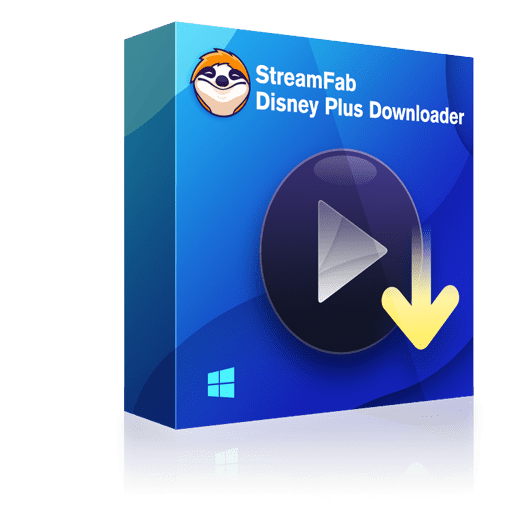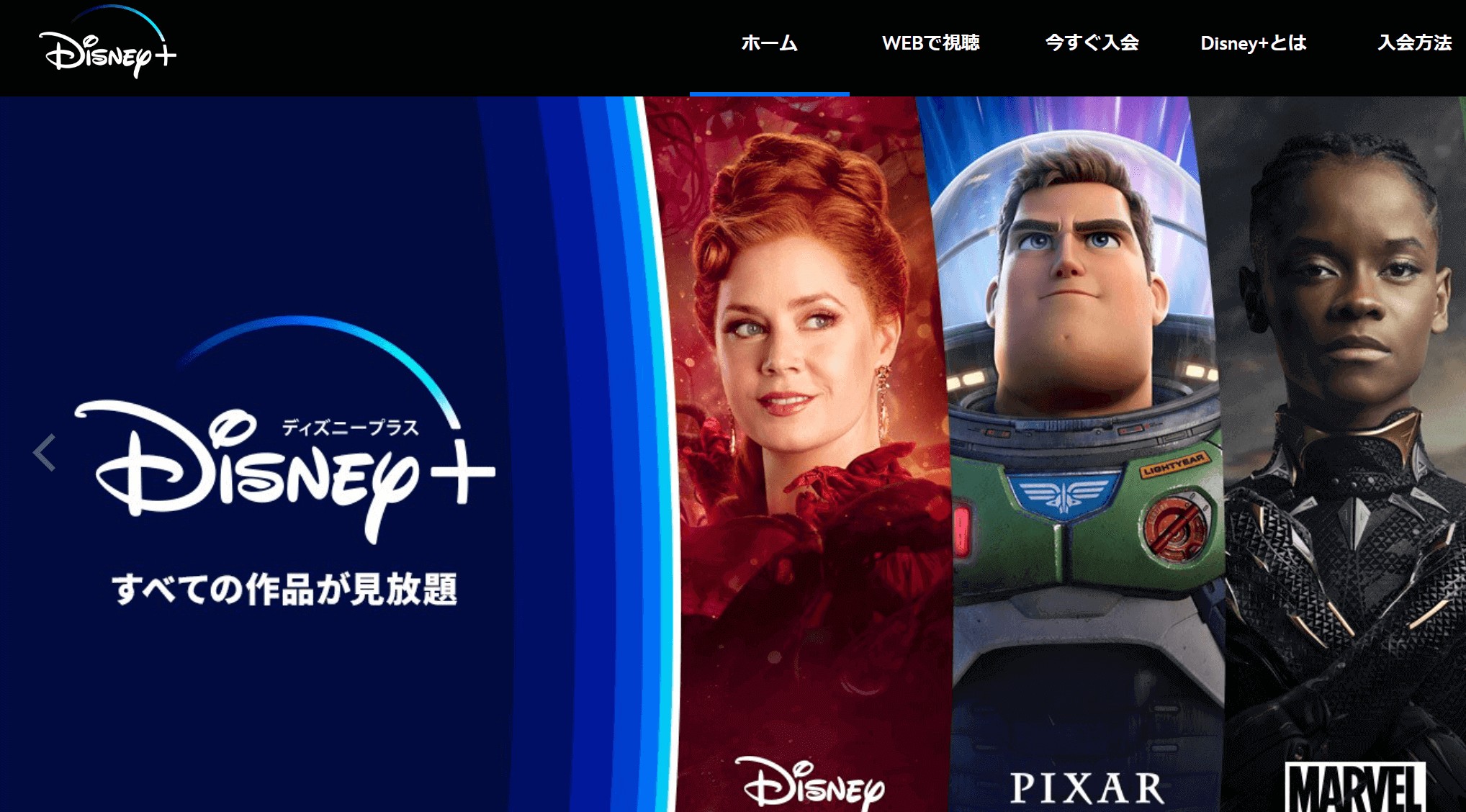ディズニープラスの動画ダウンロードソフト8選!できない時の対処法について紹介!
飛行機でディズニー映画を見ようと思ったら、あれ、オフラインでダウンロードした動画が期限切れで見れない!または、もっと大きなPC画面で見たいけど、PC版にはダウンロード機能がない。これって本当に面倒ですよね。
でも、幸いなことに、ディズニー映画の大ファンであり、旅行ブロガーとして、私はこのような状況を打破する秘密兵器を持っています。それが「Disney+ ダウンローダー」です。これらのダウンローダーを使うようになってからは、公式のダウンロード制限を心配することなく、好きな映画をいつでもどこでも楽しめるようになりました。今日は、私が実際に使っているDisney+ ダウンローダーとその特徴をご紹介しますので、皆さんのニーズにぴったりのものを選んでください。
ディズニープラスアプリでDisney映画をダウンロード制限と方法は?
Disney+のダウンロード制限

Disney+(ディズニープラス)はすばらしいサービスですけど、動画をダウンロードする時はいろいろな制限があります。それでは、ディズニープラスのダウンロードについて説明します。
- オフラインで再生が可能
- データ通信量を節約する
- PCでダウンロードできない
- 制限が多い
ディズニープラスダウンロード制限

|
以下、ディズニープラスのダウンロード制限をご紹介します。 スマホやタブレットだけでダウンロード可能:PCではDisney+の映画をダウンロードできないのはちょっと残念ですが、AndroidやiOSのスマホやタブレットでは問題なし!なので、次回の旅行や移動中に映画を見たい場合は、スマホやiPadを準備しておきましょう。 ダウンロードできない作品もある:一部の作品はダウンロード不可!ダウンロードアイコンが薄かったり、全く表示されていない場合、その作品は残念ながらオフラインで楽しめません。 ダウンロードできるデバイスの数は10台まで:同じ映画を10台以上のデバイスにダウンロードするのはNG。お友達や家族とシェアしたい場合は、10台以内で調整が必要です。 再生の有効期限は72時間:ダウンロード後、72時間以内に見る必要があります。新作は48時間!急いで見なきゃ!あっという間に期限切れです。 30日間ネットに接続しないとダウンロードが削除される:30日間ネットに繋がないと、ダウンロードした作品は削除されちゃうので要注意! 容量不足でダウンロードできない:スマホやiPadの容量が足りないと、ダウンロードはストップ。不要なアプリや動画を削除して、ダウンロードスペースを確保しましょう。画質を標準にすれば、もっとサクサクダウンロードできるかも? 複数のエピソードを一括ダウンロードできない:エピソードものは、1つずつダウンロードしないといけません。シーズン一気見したい人はちょっと手間かも! 権利の関係で配信されないシリーズも:「アイアンマン」の第1作が見たいのに、なぜか2と3だけ配信されていることが。権利問題ってやっぱりややこしいですね! |
Disney+でディズニー映画をダウンロードする手順
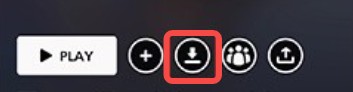
次はDisney+で配信をダウンロードする方法をご説明します。
ダウンロードボタンをクリック
ダウンロードのアイコンをクリックすることでダウンロードが開始されます。ダウンロードすることによりデータ通信でギガが減るため、ダウンロードする際にはWi-Fiに接続してダウンロードすることがおすすめです。また画質により、ダウンロードする時間も変わってきます。高画質じゃなくて大丈夫であれば設定で変更しておきましょう。
ダウンロードした作品を確認
ダウンロードした作品を確認するためには、アカウントアイコンの隣にある「ダウンロード」アイコンをクリックするとダウンロードした作品を閲覧できます。
ダウンロードした作品は、ディズニープラスのサブスクを退会や作品コンテンツの配信停止されない限り視聴することができます。ご契約中の会員(サブスクリプション会員)である限り、ご視聴いただけます。30日間のインターネットのアクセスやログアウトされることによりダウンロードした作品が削除されます。
制限なく若しくはまもなく配信終了のディズニープラスの映画をPCにダウンロードするソフト
StreamFab Disney Plus ダウンローダー
再エンコーディングが必要ではないただ一つの存在、技術力がNo.1のStreamFab Disney Plus ダウンローダー。一番オススメ!
StreamFab Disney Plus ダウンローダーは、ディズニープラスの映画や番組をMP4やMKV形式で保存できるソフトです。720pの画質でダウンロードでき、字幕の取り込み方も選べます。特に便利なのは予約ダウンロード機能で、指定した時間に自動でダウンロードしてくれる点です。もちろん、キャンセルも簡単にできます。
最初の30日で無料体験は可能、まず試してみるのもおすすめです。
これを使えば、ディズニープラスのコンテンツをパソコンに保存でき、英語字幕機能で学習にも役立ちます。ダウンロード速度も速く、効率的です。
StreamFabが登場してから、TunePatやCleverGet、Anystreamなど、ディズニープラスやアマゾンプライムビデオなどのストリーミングサービスから動画をダウンロードできるソフトが増えましたが、現在のところ、DRM解除技術を活用しているのはStreamFabとAnystreamのみです。しかしながら、Anystreamは2024年6月以降サーバーエラーで使用できなくなっているため、技術的にStreamFabと同等のソフトは現状では存在しません。
今回ご紹介するのはStreamFab Disney+ダウンローダーですが、実は、StreamFabオールインワンにはAmazonプライムビデオやnetflix、U-NEXT、HULUなど50以上の配信サービスに対応しており、世界一多くのサイトをサポートしている動画ダウンロードソフトです。単品永久版価格の3、4倍ぐらいで手に入れ、5つのパソコンで利用可能、更に3500円のAmazonギフト券ももらえます。

- YouTubeやNetflixなど1000+サイトから動画や音楽をダウンロード
- 最大8K UHD画質で動画をMP4/MKV形式で保存
- 広告をカットできるからストレスなし
- 複数の動画を超高速で一括ダウンロード、自動ダウンロード
- 字幕をSRTファイルとして保存あるいは動画にリミックス選択可能
おすすめのポイント
①内蔵のブラウザでアイコンをクリックするだけでDisney+などを開き、一番使いやすい
②StreamFabは同類の製品で対応配信サイトは世界一多い
③買切り版は同類製品でも値段が高くない、一番買い得!
④一回ログインしたら次回自動登録できる!
次はディズニープラス映画のダウンロード手順をご紹介します。


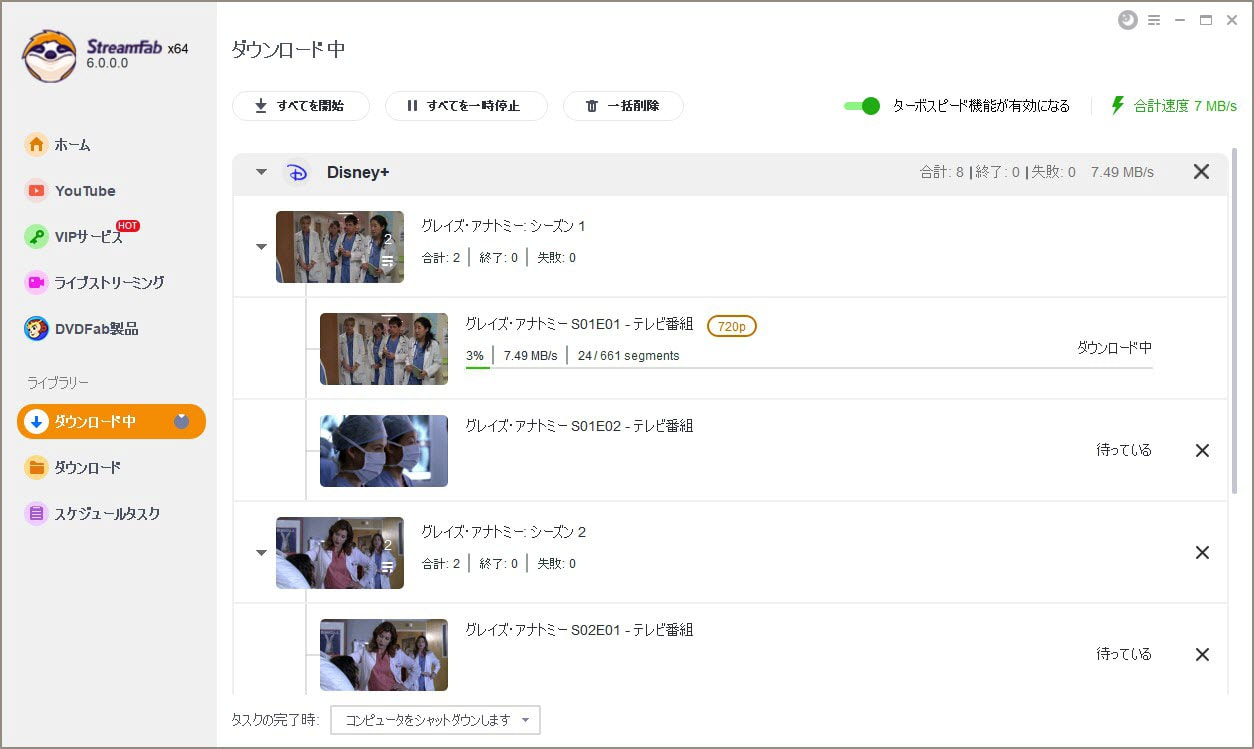
Streamfabはど���ようにダウンローダーの群れから抜け出しているのでしょうか?
- 100%安全、追加広告なし
- コストパフォーマンスに優れ、無料体験も可能
- テレビやプロジェクターに接続して、ビッグスクリーンで視聴できる
- 元の画質を損なわずにHDでダウンロードできる
- 高速ダウンロードで、録画より時間短縮
- ディスニープラスのトップアップを1回行うだけで、保存したい動画をすべてダウンロードすることができます。
FreeGrabApp Disney Plus Downloader
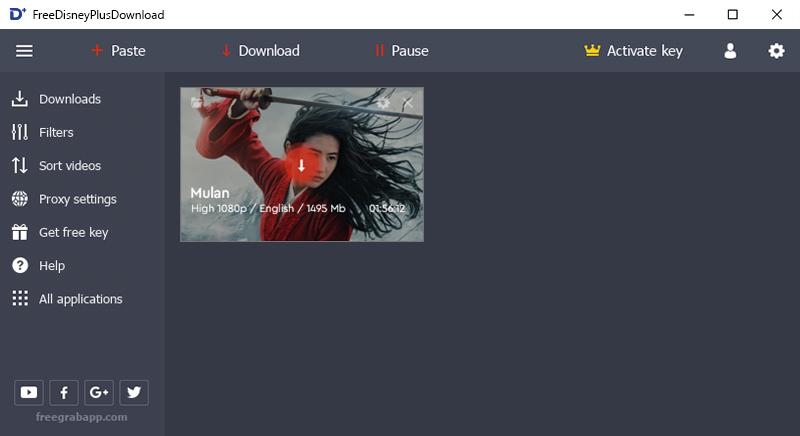
Windows 7でも無料で使用できるDisney+ダウンローダーがあり、ソフトウェアのサイズや成功率に対して厳しい要求を持たないユーザーに適しています。
一度に複数のDisney+動画をPCにダウンロードできるFreeGrabApp Disney Plus Downloader。動画をダウンロードする際の設定がややこしいものの、日本語に対応しているのが安心です。ただ、ソフトの動作が重めなのはデメリット。軽いソフトをお探しの方には不向きかもしれません。
FreeGrabApp Disney Plus Downloaderは、無料でディズニープラス映画をダウンロードしてくれるソフト、ディズニー映画のURLをコピペするだけで気に入った動画をPCに保存してくれます。ソフト言語は英語だけど基本的に読めると思います。
ただし、このダウンローダーには大きな欠点があります。それは「このアプリは、Windows7またはそれ以前のバージョンを使用している限り使用されます。」という点です。現在使っているパソコンは基本的にWindow10や11、使えなくて本当に残念です。
KeepStream Disney+ Downloader
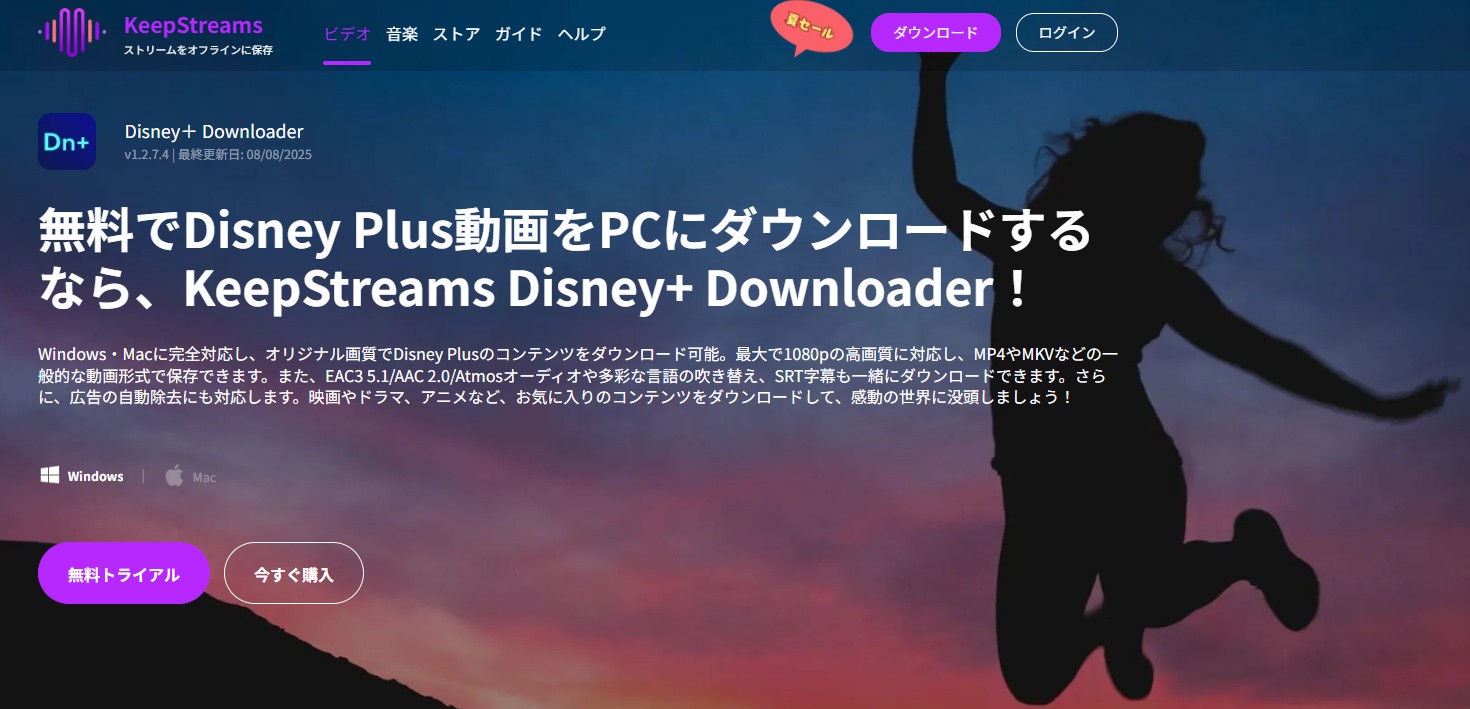
月額プランがほしい、Disney+ のダウンロードを簡単に行いたい中級ユーザー向けのダウンローダーです。
KeepStreamは中国製のストリーミング動画をダウンロードするソフトウェア、StreamFabと類似なソフト、そのオールインワンはStreamFabと同じぐらい多くのサイトをサポートしています。ディズニープラス動画を保存するならDisney+動画ダウンロードという製品だけを購入していい。UIがシンプルで使いやすい。無料体験で動画3本をダウンロードする事ができます。月額プランか年間プランか永久ライセンスか選べます。ただし、アメリカドルでしか購入できないので、購入の場合は要注意してくださいね。
SameMovie Disney+ Video Downloader
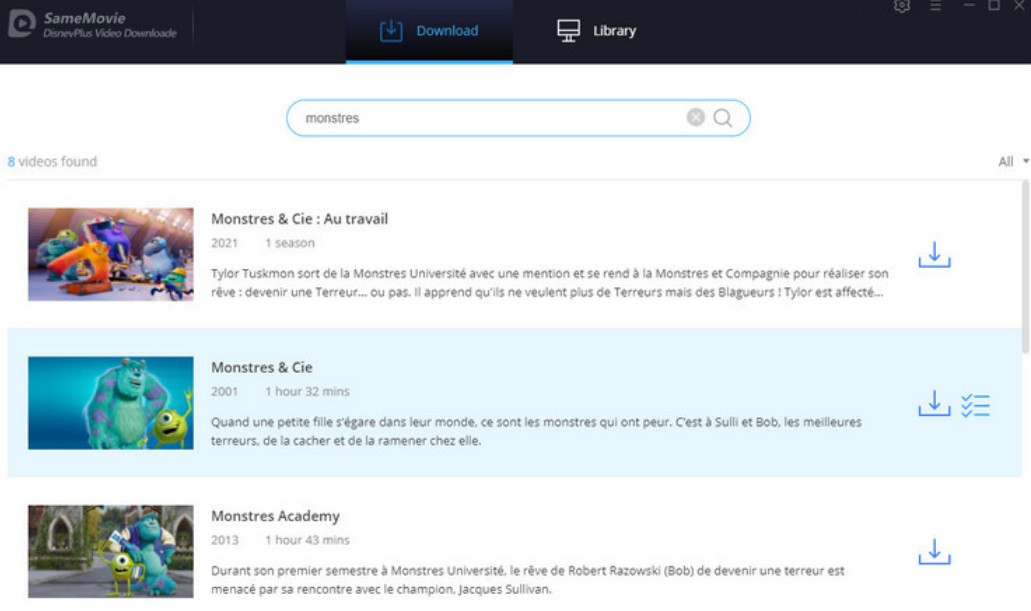
検索方法が古くても、Disney+ をダウンロードできれば十分だというユーザー向けのダウンローダーです。
TunePatのUIとほぼ同じ、Windowsのみ対応、月間・年間サブスクリプションと買切り版両方あります。永久版は少々値段は高いです。ディズニープラス動画をPCにダウンロードするなら試してください。TunePatと同一製品と考えても良い。
ブラウザ内蔵型ソフトではないため、ディズニープラスのサイトとソフトを往復しなければいけない点はデメリットかもしれません。無料体験5分間の動画をダウンロードできます。
TunePat Disney+ Video Downloader
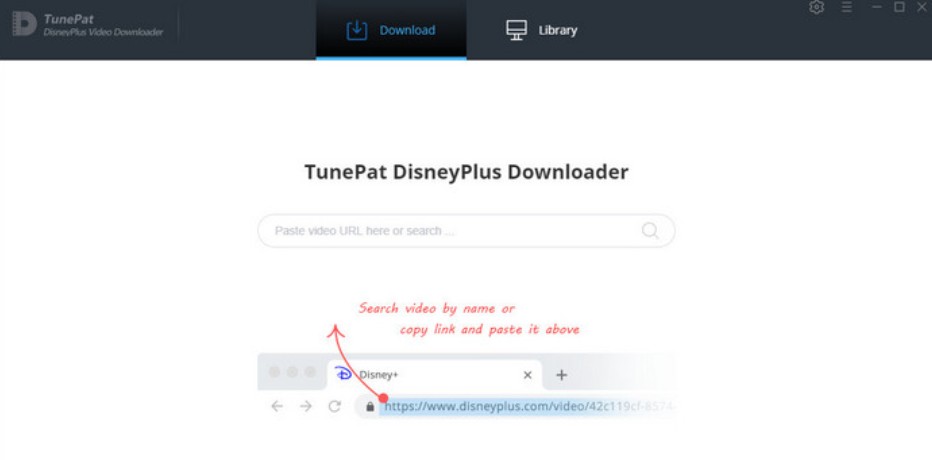
Disney+をダウンロードできるものの、手動で検索する必要があるダウンローダーです。
TunePatはStreamFabと同じ、ディズニープラス動画をMP4でダウンロードするソフト、年間サブスクリプションは少々安いが、買い切り版は値段が高い。組み込まれたブラウザではないので、操作方法はStreamFabより少々複雑。同シリーズ製品(別売り)にはAmazon ミュジックをダウンロードできるのは最大の売り点だと思います。ただし、ディズニプラスダウンローダーだけを購入するならAmazon musicをダウンロードすることができません。
無料体験で動画の最初の5分間を保存できます。内蔵のブラウザでDisney+に訪れても、検索画面は本当のDisney+のと違って、タイトルやキーワード、URLで動画を検索する必要があります。StreamFabなら内蔵で本当のDisney+の画面と同じのもので動画を検索できます。
Audials Movie
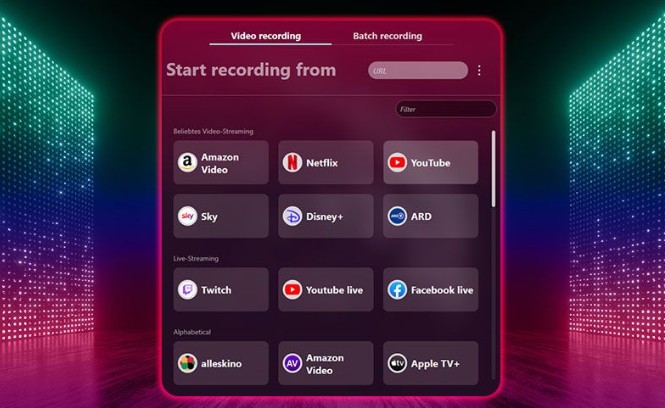
ディズニープラスの保存速度や画質にこだわらず、価格が安いことを重視するWindowsユーザー向けのダウンローダーです。
Audials Movieはディズニープラス映画をダウンロードするのではなく、録画するソフトです。ディズニープラスをはじめ、アマゾンプライムビデオやNetflix、sky、APPLE TV+などにも対応しています。通常の録画ソフトでディズニー+のような配信動画を録画すると真っ黒になることが多い。ですが、このソフトだとすると画面が黒くないそうです。
ただし、Audialsで動画を録画する時、画質を選べない場合があります。また、年に一回の有料アップグレードが必要です。
AnyStream
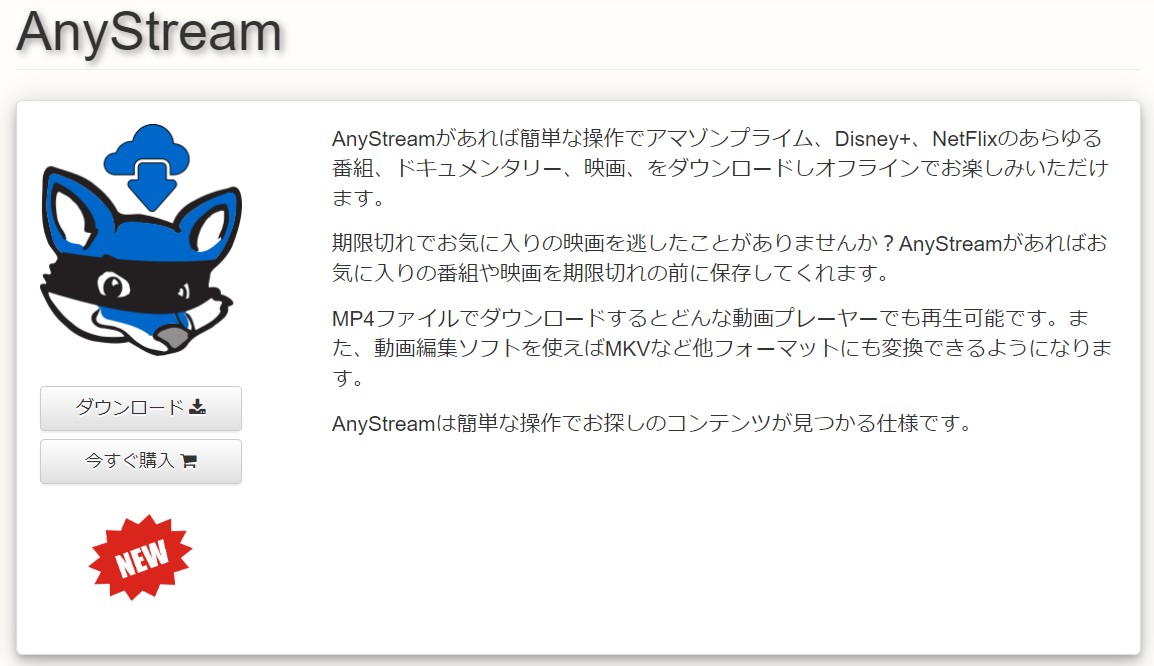
公式サイト:https://www.redfox.bz/ja/anystream.html
AnyStreamはディズニープラスを含めてアマゾンプライムビデオやNetflixの動画もダウンロードできるソフト、個別に購入することができません。AnyStreamとAnyStreamプラス2つのバージョンしかありません。ディズニープラスだけをダウンロードするならAnyStreamを購入するだけでいい。AnyStreamならディズニープラスとアマゾンプライムビデオとNetflix3つの配信サイトだけに対応しています。プラス版はHBOやHuluなどにも対応しています。windowsのみ対応しています���現在プラス版だけ、標準版の販売は停止しました。又、買切り版がなくなって、年間プランだけを選べます。
VERYNINJA Disneyビデオダウンローダー
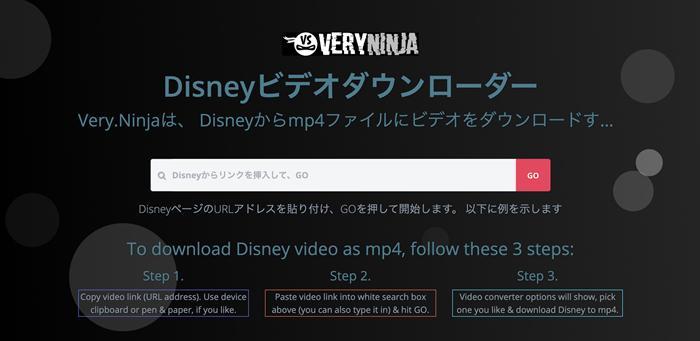
現在、使用率が非常に低いオンラインダウンロードサイトです。
公式サイト:https://very.ninja/ja54/disney-video-downloader/
VERYNINJA Disneyビデオダウンローダーも無料なディズニー映画ダウンローダーサイト、ソフトのインストール不要がいいところですが、意外に使える人が少ない。ロコミが少ないです。どうせ無料で利用ですから、試しても損はないと思います。だが、ディズニープラスではなく、ディズニーだけに対応していると思います。
ディズニープラスはダウンロードできない!ダウンロード制限を解決できる対策
ディズニープラスアプリでdisneyプラス映画をダウンロードできないのはなぜですか?どう対処すればいい?今から解説していきます。
ダウンロード制限の対処法
ダウンロード制限を注意して合理的にディズニープラスを利用すればいい。例えば、ダウンロードできる上限は10台以下ですが、パーティーやお客さんがあるなどの状況が少ないので、普通に使えば、上限台数に達しません。ダウンロードできない作品を見たいだったら、WIFIの環境でほかの配信作品より、Disney+の作品を優先に見ればいいです。再生の有効期限は72時間なので、72時間で動画を見るとokです。
ただし、ただビデオを見るだけで、あちこちを考えて、いろいろを注意しなければなりません。すごく面倒くさいです。それに、せっかくなら好きな映画をいつまでも残しておきたいです。単純にダウンロードして、自分が見たい時すぐに見ればよくないですか。
また、ディズニープラスでは4K動画は視聴できるが、今のところ、4Kの品質でDisney+を保存できるソフトウェアがありません。
ディズニー+アプリでダウンロードできない理由
ダウンロードできるディズニー作品でダウンロードのボタンを押してもなかなかダウンロードが開始されない場合があると思います。
原因として2つ原因が考えられます。
- 容量不足
- データ通信の制限
映画やドラマになるとダウンロードする容量も変わってくるため、時間がかかってしまいます。画質にこだわる方は高画質でダウンロードをおすすめしますが、動画の画質を変えることにより容量も下げること画質も中レベルでいいのであれば早くダウンロードすることができます。
その時の対処法をこちらでご紹介します。
●容量不足な場合
容量が足りない場合は画質を下げるのは一択となります。設定画面から変更が可能です。画質設定は3つ分かれており、高、中、標準と選択することが可能です。画質が高くないほどダウンロードのスピードは早く完了します。
またダウンロードになるためデバイスの容量も圧迫し影響を及ぼし易いです。一度デバイスのデータを確認してみましょう。ファイルや写真やアプリなどで容量が足りずダウンロードができていない可能性があるので整理するとダウンロードができるようになります。
またダウンロードはデバイスローカル(SDカードなどにはダウンロードされません)になるのでそうするとデバイスの動作の問題にもかかわるため、ダウンロードしたコンテンツは視聴した後に削除することがおすすめです。
● データ通信の制限
電波の入りが悪かったり、Wi-Fiの環境下でダウンロードを行う場合は終了するまでに時間がかかってしまう場合があります。電波が入りやすいところやWi-Fiが接続できる環境のところでダウンロードすることでスムーズに行うことができます。
一度、電波が悪いところでのダウンロードを行ってしまうと他のアプリの動きが遅くなったり、データを無駄に消費することになるので気を付けましょう。
ディズニープラスダウンロードに関するFAQ
ディズニープラス動画をダウンロードしたら解約後で見れるか?
公式アプリでダウンロードしたディズニープラス動画は解約後見れません。しかし、StreamFabのような外部ダウンローダーで保存した動画は解約後でも見れます。
Aディズニープラス動画がダウンロードされたらどこに保存されるか?
ディズニープラス公式アプリの保存先は「ディズニープラス>プロファイル>アプリ設定>ダウンロード先(内部ストレージ)」です。
A無料でディズニープラスをダウンロードできるフリーツールはあるか?
無料でディズニープラス動画をダウンロードできるソフトウェアがないが、Screenityという録画できる無料の拡張機能があります。実際使ってみたら録画できました。
Aディズニープラスを永久にダウンロードできるスマホアプリはあるか?
筆者の知っている限り、直接ディズニープラス動画をダウンロードできるアプリがありません。しかし、PlayOnアプリを使えば、ディズニープラスを画面録画できます。ただし、PlayOnは無料ではありません。
Aディズニープラス動画をMP4形式で保存できるか?
公式アプリで動画の保存形式を選べません。しかし、StremFabなど外部ソフトでディズニープラス動画をMP4でダウンロードする事ができ、別端末への転送も可能です。
Aディズニープラス動画はMACでダウンロードできるか?
Macでディズニープラス動画を永久にダウンロードできるが、StreamFabのような外部ソフトウェアが必要です。
Aまとめ
今回はディズニープラスの動画をダウンロードする方法をご紹介しました。中では、StreamFab Disney Plusダウンローダーが一番おススメです。いつでもどこでも視聴ができることで退屈な時間を過ごすことがなくなりますね。
ダウンロードすることによりデバイスのストレージ容量を圧迫したり、wifiを使わないとギガが減ってしまうことになるので気を付けましょう。
Disney DELUXEはDisney+と実質上では同じ、MovieNEXはdisney DVDなどパッケージ商品です。ディズニープラスの利用停止すると今までダウンロードしていた分はなくなってしまうので紹介したおすすめのダウンロードソフトを参考にして、自分の好きな動画を永遠に保存することができるので興味があ��たら利用してみてください。